
Vignetten kann man vielfältig einsetzen. Zum Beispiel um einem Bild einen weichen ausgeblendeten Rand zu geben, es mit anderen Bildern weich inenanderlaufen zu lassen wie bei Blends & Collagen.
Für das Vignettieren ist es wichtig zu wissen, dass der transparente Teil die Farbe des Untergrundes annimt auf dem das Bild vignettiert wird.
Deshalb sollte man sich die Hintergundfarbe danach einstellen. Wenn das Bild in Blends eingefügt werden soll, suche dir eine Farbe die zum Blend passt bzw am unauffälligsten sich einfügt.
Auch das muss man probieren. Nicht immer passt die Vignettenfarbe dann nachher auch zum Bild.
Es sind also oft mehrere Versuche notwendig bis es passt
Hintergrundfarbe einstellen
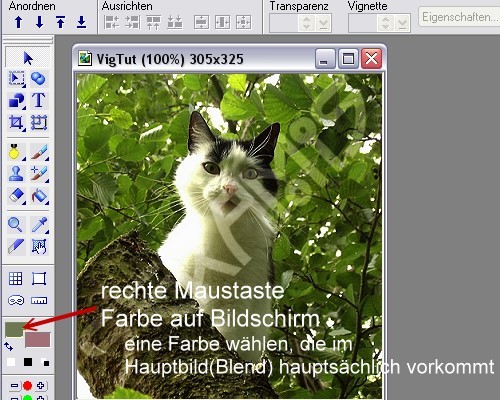
Das Bild kopieren, einfügen, und in freien Bereich ziehen. Jetzt hat es die gewählte Farbe als Hintergrund.
Mit diesem Bild arbeite nun weiter, das Original schliessen.
Nun stelle die Vignette erstmal beliebig ein. Ich mache das generell in 2 Schritten. Je nach Grösse des Bildes oder dessen Randes muss der Wert variiert werden.
Hier hab ich zunächsteinmal 80 genommen.
Kleinere Bilder/weniger Rand = kleinerer Wert
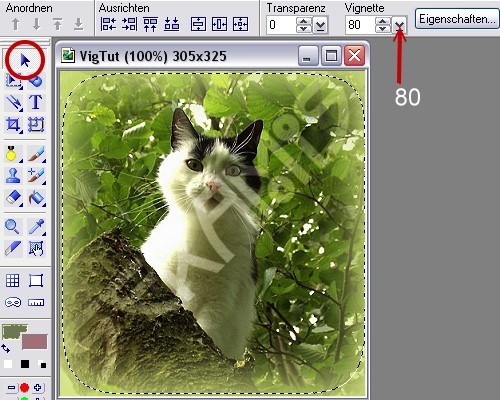
Und das ist das Wichtigste bei der ganzen Sache! (Fragt mich nicht warum...)
Nach jeder Vignettenveränderung klicke das Bild mit gedrückter linker Maustaste an und verschiebe/ruckel einmal dran.
Warum man das machen muss weiss ich nicht, aber es sieht so aus, als ob er das Bild dann neu berechnet. Wenn man dies nicht macht, verändert sich die Vignette nicht mehr bzw nicht mehr genug.
Nach dem "Anfassen des Bildes" ist der Vignetteneffekt deutlicher/grösser....
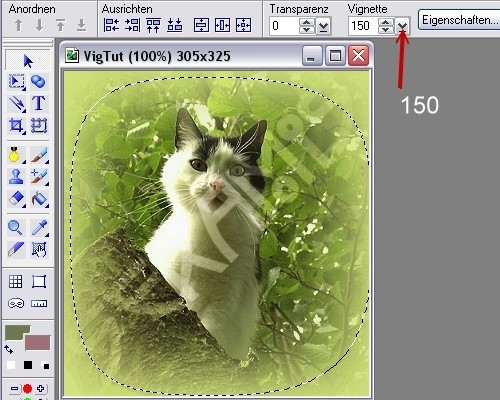
Also Bild angefasst, geruckelt *g* und Vignettenregler hoch auf 150
Wieder anfassen, Bild bewegen!!!
Dann reduziere ich nur um 1 ! Die Vignette wird aber grösser (auch das ist mir ein Rätsel....)
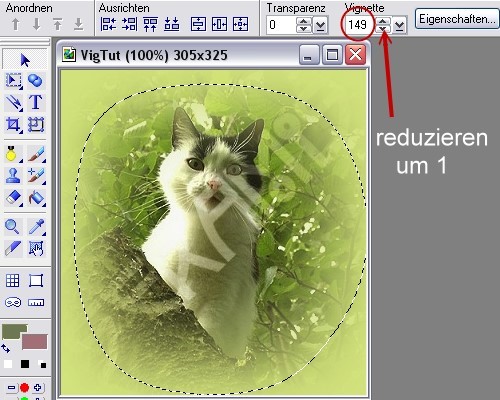
Jetzt habe ich zwischendurch meine Leinwand erweitert (man kann auch die Bildgrösse verringern) Das ist jederzeit möglich. Jetzt kann man den Rand besser beurteilen, ob die Vignette schon gut ist....
Wieder anfassen, Bild bewegen!!!
Dann reduziere wieder nur um 1 ! Die Vignette wird noch mächtiger.
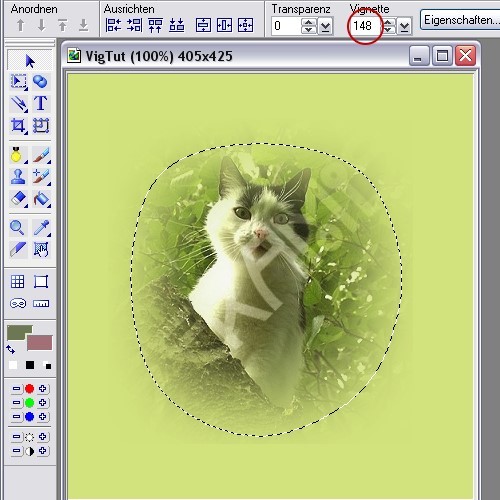
Dieses Spielchen kann man solange machen bis einem der Rand angemessen scheint.
Wichtig ist nur, dass das Bild immer wieder beweget wird nach Vignettenänderung!
Noch zu wenig Vignette
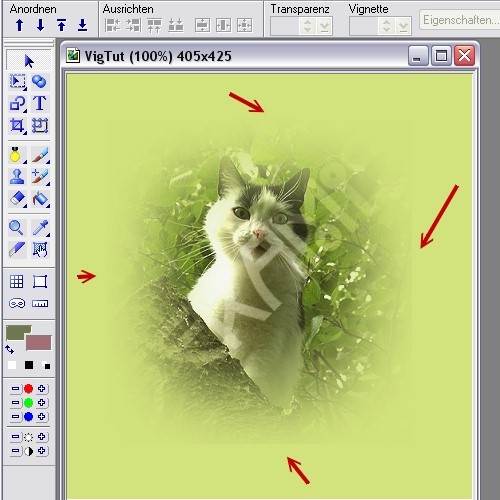
Zu viel Vignette
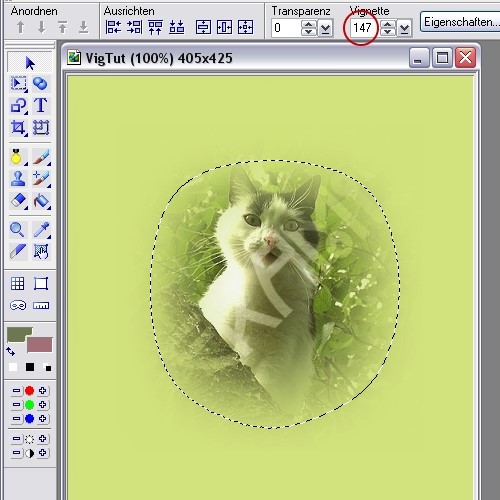
Ist einem der Vignettenrand zu mächtig, kann man den Regler auch ruhig eine ganze Ecke auf einmal runterziehen. Dann ist auch wieder mehr vom Objekt zu sehen.
Regulierte Vignette (Ergebnis okay, das nehm ich :) )
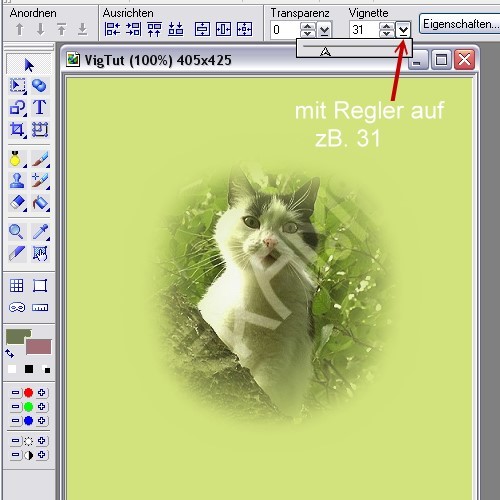
Bild im Hauptbild eingebaut

Wenn dann immernoch ein paar Bereiche sich nicht ganz an den Hintergrund auf dem Blend anpassen, kann man nochmal nachhelfen, indem man den Radierer auf Transparenz= 96 und Vignette= 86 einstellt und über die Stellen radiert bis sie sich nahtlos ins Blend einfügen.
© 2006 Bianca Herzberg - Impressum